Ultimative Anleitung zum Zeichnen von Beinen und Füßen (Tipps/Tricks)
Einführung
Hallo Künstler! Diese Anleitung für Tricks zum Zeichnen von Beinen und Füßen ist nicht als Anfängeranleitung für die Verwendung von CLIP STUDIO PAINT oder das Zeichnen von Anatomie gedacht. Es ist jedoch eine Gilde für die Verwendung integrierter Tools auf eine Weise, an die Sie vielleicht nicht gedacht haben, um Ihre Illustrationen zu verbessern. Haben Sie sich jemals dabei gefühlt, Ihre Charaktere in zwei Hälften zu schneiden oder nur Charakterportraits zu erstellen? Bist du bereit, deine Kunst mit dynamischeren Posen aufzuwerten? Dann hast du es vielleicht gerade vermieden, Beine zu ziehen! Sie haben richtig gelesen, das Zeichnen von Beinen kann Ihren Charakter erden, sein gesamtes Design zur Geltung bringen und sogar einzigartige physiologische Aspekte etablieren! CLIP STUDIO PAINT verfügt über eine Reihe integrierter Werkzeuge, mit denen Sie sich Anatomie beibringen und sogar 3D-Figuren genau so in einem virtuellen Raum positionieren können, wie Sie es möchten. Heute werde ich die folgenden Tools verwenden, um mir beim Erstellen des obigen Bildes zu helfen:
Lasso-Füllwerkzeug
3D-Posen
Vektorschichten
Lasso-Werkzeug zum Blockieren einfacher Formen
Eine Möglichkeit, Beine und Füße besser zu zeichnen, besteht darin, sie in organische Formen zu zerlegen. Ich neige dazu, sie in Zehen, Knöchel, Waden und eine Art länglichen Zylinder zu zerlegen, um den Rest des Beins darzustellen, da die Beine nicht vollständig abgerundet sind. Sie können feststellen, dass Ihr Bein an den Seiten flacher ist. Später können Sie noch weniger Formen verwenden, wenn Sie den Dreh raus haben. Arbeiten Sie also zuerst entweder mit Referenzen oder Ihrer Vorstellungskraft Posen aus, um die Füße zu blockieren, und behalten Sie dabei die Beinproportionen im Auge und wie die Muskeln und Knochen die Form der Beine beeinflussen.
Greifen Sie auf das Lasso-Füllwerkzeug zu, indem Sie zum Formwerkzeug gehen und „Lasso-Füllung“ auswählen. Ändern Sie die Anti-Aliasing-Stufe, um eine scharfe bis glatte Form mit weicheren Kanten zu erhalten.
Scheuen Sie sich nicht, Bewegung zu zeigen, Beine/Füße sind nicht immer so steif! Unten ist eine Übung, die ich mache, um das Zeichnen von Beinen zu üben. Es ist einfacher, sich die Körperdehnung vorzustellen, wenn sie in Formen zerlegt wird. Nachdem ich das Lasso-Füllwerkzeug verwendet habe, lösche ich die Formen, um die Beine zu bilden, und brauche dafür jeweils zwei Minuten, um eine ganze Leinwand zu füllen. Ich verwende auch Graustufen, um mich beim Auswählen von Farben nicht zu verirren.
Zusätzlicher Lasso-Tooltip
Wechseln Sie nahtlos zwischen zwei Farben, indem Sie „X“ auf Ihrer Tastatur drücken, um den Blockierungsprozess zu beschleunigen, da Sie mit CLIP STUDIO PAINT automatisch eine mit dem Lasso versehene Form ausfüllen können, ohne zum Fülleimer-Werkzeug wechseln zu müssen.
Verwenden der integrierten 3D-beweglichen Charakterbibliothek
Sobald Sie Ihre visuelle Bibliothek zum Blockieren von Beinen aufgebaut haben, möchten Sie vielleicht den beweglichen 3D-Charakteren von Clip Studio Paint eine Chance geben! Manchmal ist es schwierig, Gliedmaßen perspektivisch zu zeichnen, daher ist dies eine großartige Möglichkeit, sie zu visualisieren. Oben habe ich tatsächlich nur eine grundlegende Pose mit dem Namen „Shh“ geändert, die bereits in Clip Studio Paint vorinstalliert ist. Ich habe die Ankerpunkte verwendet, um die verschiedenen Körperteile nach meinem Geschmack zu drehen und zu verdrehen. Dann reduziere ich einfach die Deckkraft der 3D-Ebene und füge eine weitere reguläre Ebene / einen weiteren Vektor hinzu, um die Pose zu zeichnen, und schon bin ich fertig.
Denken Sie auch daran, dass Füße Gewicht tragen, Sie möchten nicht, dass Ihr Charakter so aussieht, als würde er schweben (es sei denn, Ihr Charakter schwebt tatsächlich). Deshalb füge ich gerne ein Flugzeug hinzu, um den Boden darzustellen, auf dem sich der Charakter befindet, oder aktiviere einfach das Lineal Guide-Ordner, indem Sie auf das dreieckige Linealsymbol auf Ihrer 3D-Ebene drücken.
Zusätzliche 3D-Posing-Tipps
Erwägen Sie auch, die Position der „Sonne“ zu ändern, um die Tageszeit anzuzeigen. Sie können dies tun, indem Sie auf Ihrer 3D-Ebene mit aktivem 3D-Charakter auf das „Unterwerkzeug-Detail“ (Schraubenschlüsselsymbol) und dann auf „Lichtquelle“ klicken. Overhead kann auf einen hellen sonnigen Tag hinweisen, oder eine niedrigere, von hinten beleuchtete Sonne kann wie eine Beleuchtung am späten Nachmittag aussehen. Spielen Sie herum und Sie werden sich selbst überraschen, indem Sie Schatten erzeugen, die ihre eigene Tiefe und Atmosphäre erzeugen.
Verwenden von Vektorebenen für Lineart
Eine interessante Funktion ist, dass Clip Studio Paint sowohl ein raster- als auch ein vektorbasiertes Programm ist, je nachdem, welche Art von Ebenentyp Sie verwenden. Die Vorteile der Verwendung einer gerasterten Ebene bestehen darin, dass Sie das Bildmaterial skalieren können, ohne Details zu verlieren, aber auch, dass Sie die Linienbreite ändern können, ohne das Bildmaterial mit einer größeren Pinselgröße neu zeichnen zu müssen! Schließlich können Sie die Lineart auch optimieren, indem Sie einzelne Kontrollpunkte verschieben. Im Folgenden finden Sie die Schritte, die Sie unternehmen müssen, um genau das zu tun.
Stellen Sie zuerst Ihr 3D-Modell fertig und fixieren Sie es, indem Sie das Kästchen neben dem Augensymbol aktivieren, bis ein Schlosssymbol angezeigt wird, damit Sie nicht versehentlich die gewünschte Pose ändern. Außerdem können Sie Posen in Ihrer 3D-Posenbibliothek speichern, um sie erneut zu verwenden, indem Sie auf „Material registrieren“ klicken.
Wählen Sie als Nächstes in einer Vektorebene das Stiftwerkzeug aus und zeichnen Sie oben auf Ihre 3D-Pose. Sie können die Breite der Lineart ändern und Punkte der Illustration manipulieren, indem Sie zum Unterwerkzeug „Kontrolllinie“ gehen. Erwägen Sie auch, Ihren Lieblingspinsel in ein Stiftwerkzeug umzuwandeln, damit Ihre Lineart mit Ihrer alten Arbeit übereinstimmt!
Und das war es jetzt! Nutzen Sie das Toolkit, um Ihre Anatomiekenntnisse zu verbessern, und bevor Sie es merken, erstellen Sie dynamische Illustrationen/Comics oder Ihre eigenen Tutorials mit Tricks und Tipps, die Sie unterwegs entdeckt haben.

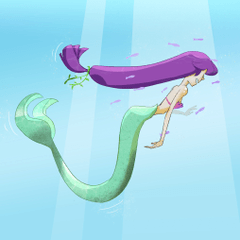














Kommentar